
한글 키보드 입력 오류 해결 완벽 가이드: 문제 해결부터 예방까지
갑자기 한글이 안 쳐져서 답답하신 경험, 다들 있으시죠? 소중한 시간을 낭비하지 않도록, 한글 키보드 입력 오류 발생 시 체크해야 할 모든 것을 알려드립니다. 이 가이드를 따라 차근차근 알아보세요. 문제 해결은 물론, 앞으로 재발 방지까지 완벽하게 대비할 수 있습니다.
한글 키보드 입력이 안 될 때, 당황하지 마세요! 먼저 확인해야 할 핵심 체크리스트
한글 키보드 입력이 갑자기 안 된다면 정말 당황스럽죠? 소중한 시간을 낭비하지 않도록, 문제 해결의 첫걸음은 바로 “정확한 원인 파악”입니다. 문제 해결 전, 아래 체크리스트를 차근차근 알아보세요. 대부분의 경우 간단한 설정 변경이나 확인만으로 문제가 해결될 거예요!
1. 가장 기본적인 것부터: 키보드 연결 및 작동 확인
- 키보드가 제대로 연결되었나요? 무선 키보드라면 건전지 잔량을 확인하고, 연결 상태를 다시 확인해주세요. USB 연결 키보드라면 단자가 제대로 꽂혀 있는지, 혹시 느슨해진 것은 아닌지 살펴보세요. 다른 USB 포트에 꽂아보는 것도 좋은 방법이에요. 간혹 포트 자체에 문제가 있을 수도 있으니까요.
- 키보드 자체에 문제는 없나요? 다른 컴퓨터나 기기에 연결해서 키보드가 정상 작동하는지 알아보세요. 만약 다른 기기에서도 작동하지 않는다면, 키보드 자체의 고장일 가능성이 높아요. 수리 또는 교체를 고려해야 할 수도 있겠네요.
- Caps Lock이나 Num Lock이 눌려있지 않나요? 아주 흔한 실수지만, Caps Lock이나 Num Lock 키가 켜져 있어서 한글 입력이 안 되는 경우가 많아요. 두 키의 상태를 꼭 알아보세요. 키보드 상단의 LED 표시등을 확인하면 더욱 빠르게 확인할 수 있답니다.
2. 운영체제 설정 확인: 한글 입력 언어 설정
- 입력 언어가 한글로 설정되어 있나요? 작업 표시줄의 언어 표시기를 확인하세요. 한글(코리아)이 선택되어 있지 않다면, 클릭해서 한글로 변경해주세요. 만약 목록에 한글이 없다면, 운영체제 언어 설정에서 한글을 추가해야 할 수도 있어요.
- 키보드 레이아웃이 맞나요? 한글 입력을 위한 키보드 레이아웃이 제대로 설정되어 있는지 확인하세요. 잘못된 레이아웃이 설정되어 있다면, 아무리 한글 입력을 시도해도 원하는 결과를 얻을 수 없을 거예요. 설정에서 키보드 레이아웃을 확인하고 변경해보세요.
3. 드라이버 및 시스템 업데이트 확인
- 키보드 드라이버가 최신 버전인가요? 구형 드라이버는 오류의 원인이 될 수 있어요. 장치 관리자에서 키보드 드라이버를 확인하고 최신 버전으로 업데이트해보세요. 제조사 웹사이트에서 최신 드라이버를 다운로드할 수 있답니다.
- 운영체제가 최신 버전인가요? 운영체제 업데이트를 통해 버그 수정 및 성능 향상을 기대할 수 있어요. 시스템 업데이트를 통해 키보드 관련 문제가 해결될 수도 있으니 꼭 확인해주세요.
4. 기타 가능성 확인
- 다른 프로그램과의 충돌은 없나요? 특정 프로그램을 실행했을 때만 한글 입력이 안 된다면, 해당 프로그램과의 충돌일 가능성이 있어요. 프로그램을 종료하거나 재시작해보세요.
- 바이러스 검사는 최근에 했나요? 바이러스 감염으로 인해 키보드 입력이 제대로 안 될 수도 있어요. 최신 바이러스 백신으로 시스템 전체 검사를 해보는 것도 좋은 방법입니다.
결론적으로, 한글 키보드 입력이 안 될 때는 당황하지 말고 위의 체크리스트를 차근차근 알아보세요. 대부분의 경우 간단한 설정 변경이나 확인만으로 문제를 해결할 수 있답니다.
자, 이제 한글 키보드 오류 해결을 위한 심화 해결 및 예방법으로 넘어가 볼까요?

1. 가장 기본적인 것부터: 키보드 연결 확인
가장 간단하지만 간과하기 쉬운 부분입니다. 유선 키보드라면 케이블이 제대로 연결되었는지, 무선 키보드라면 배터리가 충분히 남아 있는지, 블루투스 연결이 제대로 되었는지 확인해야 합니다. 만약 무선 키보드라면, 키보드의 전원 스위치를 켜고, 컴퓨터나 휴대폰의 블루투스 설정에서 키보드가 제대로 연결되어 있는지 확인하는 것을 잊지 마세요. 간혹 키보드가 다른 기기와 연결되어 있을 수도 있으니 연결된 기기가 없는지 알아보세요.
2. 키보드 드라이버 확인 및 업데이트
키보드 드라이버가 손상되었거나 오래된 버전일 경우 한글 입력이 제대로 되지 않을 수 있습니다. 장치 관리자를 통해 키보드 드라이버의 상태를 확인하고, 필요하다면 제조사 웹사이트에서 최신 드라이버를 다운로드하여 설치해야 합니다. 드라이버 업데이트는 간단한 작업이지만, 많은 문제를 해결할 수 있는 효과적인 방법입니다.
- 장치 관리자 접근 방법 (Windows): 시작 메뉴에서 “장치 관리자”를 검색하여 실행합니다.
장치 관리자 접근 방법 (macOS): 시스템 환경설정 > 키보드 > 키보드 탭에서 확인할 수 있습니다.
만약 드라이버 업데이트 후에도 문제가 지속된다면 드라이버를 삭제하고 다시 설치해 보는 것도 좋은 방법입니다.
3. 입력 언어 및 키보드 레이아웃 확인
한글 입력을 위해서는 시스템의 입력 언어 설정이 한글로 설정되어 있어야 합니다. 작업 표시줄의 언어 표시줄에서 현재 입력 언어가 한글로 되어 있는지 확인하고, 필요하다면 변경해야 합니다. 또한 키보드 레이아웃이 올바르게 설정되어 있는지도 확인해야 합니다. 잘못된 키보드 레이아웃은 한글 입력에 오류를 발생시킬 수 있습니다.


4. 시스템 재부팅의 힘: 간과하지 말자
때로는 간단한 시스템 재부팅이 문제를 해결하는 가장 빠른 방법이 될 수 있습니다. 시스템 재부팅을 통해 임시 파일이나 메모리 문제를 해결하고, 키보드 입력 관련 문제를 해결할 수 있습니다. 재부팅 후 문제가 해결되지 않으면 다음 단계로 넘어가세요.
한글 키보드 오류: 심화 해결 및 예방법
이제 흔한 문제 해결을 넘어, 한글 키보드 입력의 까다로운 오류와 그 해결책, 그리고 미래의 오류를 예방하는 방법을 자세히 알아보도록 하겠습니다! 조금 더 깊이 있게 파고들어, 여러분의 소중한 시간을 낭비하지 않도록 도와드릴게요.
| 문제 유형 | 자세한 설명 | 해결 방법 | 예방 방법 |
|---|---|---|---|
| 드라이버 문제 | 키보드 드라이버가 손상되거나 설치되지 않아 한글 입력이 제대로 되지 않거나, 아예 입력이 안 될 수 있어요. 특히 최근 운영체제 업데이트 후 자주 발생하는 문제입니다. | 1. 장치 관리자에서 키보드 드라이버를 찾아 삭제하고, 컴퓨터를 재시작하여 자동으로 드라이버를 다시 설치해 보세요. 2. 제조사 웹사이트에서 최신 드라이버를 다운로드하여 수동으로 설치해 보세요. 3. 혹시 다른 키보드를 사용해 볼 수 있다면, 다른 키보드 연결을 통해 문제가 키보드 자체의 문제인지 드라이버 문제인지 확인해 보시면 도움이 됩니다. | 정기적으로 운영체제 업데이트 후 키보드 작동을 확인하고, 드라이버 업데이트를 수행해 주세요. 필요시 드라이버 백업을 해두는 것도 좋은 방법입니다. |
| 입력 언어 설정 문제 | 한글 입력으로 설정되어 있지 않거나, 잘못된 입력 언어가 설정되어 한글이 제대로 입력되지 않을 수 있어요. 특히 여러 언어를 사용하는 경우 혼동이 생길 수 있습니다. | 1. 작업 표시줄의 언어 표시기를 확인하고, 한글 입력으로 설정되어 있는지 확인하세요. 2. 설정에서 언어 및 키보드 설정을 확인하고 한글 키보드가 추가되어 있는지, 기본 입력 언어로 설정되어 있는지 확인해 주세요. | 작업 표시줄의 언어 표시기를 항상 확인하여 필요한 언어로 설정되어 있는지 확인하는 습관을 들이세요. |
| 레지스트리 문제 | 레지스트리 손상으로 인해 한글 입력 관련 설정이 제대로 작동하지 않을 수도 있어요. 이 경우는 전문적인 지식이 필요할 수 있습니다. | 레지스트리 편집은 시스템에 심각한 손상을 야기할 수 있으므로, 전문가의 도움을 받거나, 백업 후 신중하게 진행해야 합니다. 잘못된 편집으로 시스템이 부팅되지 않을 수도 있으니 주의하세요! | 불필요한 프로그램 설치나 삭제, 레지스트리 관련 작업은 최대한 자제해 주세요. 백신 및 악성코드 검사는 필수입니다. |
| 하드웨어 문제 | 키보드 자체의 고장이나 연결 문제로 한글 입력이 되지 않을 수 있어요. 키보드의 USB 포트 연결 상태 또는 키보드 자체의 이상을 의심해 볼 수 있습니다. | 1. 키보드를 다른 USB 포트에 연결해 보세요. 2. 다른 컴퓨터에 연결하여 문제 여부를 확인합니다. 3. 키보드가 무선이라면 배터리 상태를 확인하고, 필요시 배터리를 교체합니다. 4. 키보드 청소를 통해 이물질 제거를 시도해 볼 수 있습니다. | 키보드를 정기적으로 청소하고, 연결 상태를 확인하여 안정적으로 사용할 수 있도록 관리해 주세요. |
| IME(입력기) 충돌 | 여러 입력기가 충돌하여 한글 입력이 제대로 되지 않는 경우가 있어요. | 1. 설정에서 입력기를 확인하고 불필요한 입력기를 제거하거나 순서를 변경하여 문제를 해결할 수 있습니다. 2. 컴퓨터를 재부팅하면 일시적으로 해결될 수 있지만, 근본적인 해결책은 아닙니다. | 불필요한 입력기를 설치하지 않도록 주의하고, 사용하지 않는 입력기를 제거해 주세요. |
레지스트리 편집은 시스템에 심각한 손상을 야기할 수 있으므로, 전문가의 도움을 받거나, 백업 후 신중하게 진행해야 합니다.
이 글을 통해 한글 키보드 오류 문제를 해결하고, 더 이상 불편함 없이 문서 작업을 할 수 있기를 바랍니다. 궁금한 점이 있으면 언제든지 질문해 주세요!
✅ 한글 키보드 입력 오류? 더 이상 고민하지 마세요! 원인 분석부터 해결 방법, 예방 팁까지 한번에 확인하세요!
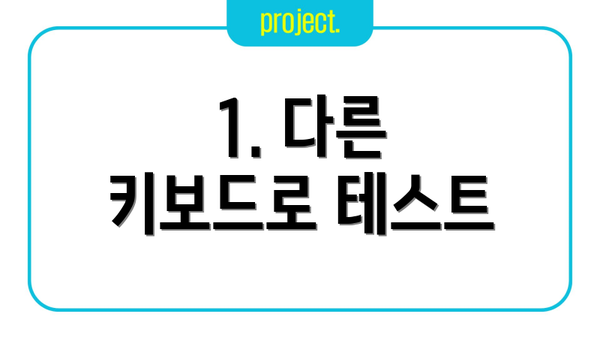
1. 다른 키보드로 테스트
현재 사용하는 키보드에 문제가 있는지 확인하기 위해 다른 키보드를 연결하여 테스트 해보세요. 다른 키보드에서도 같은 문제가 발생한다면 키보드 자체가 아니라 컴퓨터 시스템에 문제가 있을 가능성이 높습니다.
2. 바이러스 및 악성 프로그램 검사
바이러스나 악성 프로그램 또한 키보드 입력 오류를 유발할 수 있습니다. 최신 바이러스 백신 프로그램을 사용하여 컴퓨터를 전체 검사하고, 필요하다면 악성 프로그램을 제거해 주세요.
3. 운영 체제 업데이트 확인
최신 운영 체제 업데이트를 설치하면 키보드 관련 드라이버 및 시스템 문제를 해결할 수 있습니다. 윈도우 업데이트 또는 macOS 소프트웨어 업데이트를 통해 최신 버전으로 업데이트해 보세요.
4. 레지스트리 편집 (고급 사용자용): 주의! 잘못된 수정은 시스템 오류를 유발할 수 있으므로 신중하게 진행해야 합니다.
레지스트리 편집은 고급 사용자를 위해 마련된 방법입니다. 레지스트리를 잘못 수정할 경우 시스템에 심각한 문제가 발생할 수 있으므로, 전문 지식이 없는 사용자는 시도하지 않는 것이 좋습니다. 만약 진행한다면 백업을 반드시 수행해야합니다.
한글 키보드 오류 해결을 위한 요약 정리: 문제없이 글쓰기, 이젠 간편하게!
자, 이제까지 한글 키보드 입력 문제 해결을 위한 다양한 방법들을 살펴보았는데요. 정신없으셨죠? 걱정 마세요! 여기서 중요한 내용들을 깔끔하게 정리해 드릴게요. 앞서 설명한 내용들을 바탕으로, 문제 해결과 예방을 위한 핵심만 간추려 보았으니, 이 가이드라인만 잘 따라하시면 더 이상 한글 키보드 때문에 시간을 낭비하는 일은 없을 거예요!
다음은 한글 키보드 입력 오류를 해결하고, 앞으로 재발을 막기 위한 요약 정리입니다. 꼼꼼하게 확인해 보시고, 문제에 맞는 해결책을 찾아보세요!
1. 입력이 아예 안 될 때 체크리스트:
- 먼저 키보드 연결 상태를 확인하세요. USB가 제대로 연결되었는지, 블루투스 연결이 정상적인지 꼼꼼히 살펴보세요.
- 키보드 드라이버가 제대로 설치되었는지 확인하세요. 장치 관리자에서 키보드 드라이버를 확인하고 업데이트 또는 재설치해 보세요.
- 다른 프로그램과의 충돌 가능성을 배제하세요. 불필요한 프로그램을 종료하고 다시 시도해 보세요.
- 윈도우 업데이트가 필요할 수도 있습니다. 시스템 업데이트가 오래되었을 경우, 새로운 드라이버가 필요할 수 있으니 확인해 보시는 게 좋겠어요.
- 혹시 키보드 자체의 문제일 수도 있습니다. 다른 키보드를 사용해 보거나, 키보드를 다른 기기에 연결하여 확인해 보세요.
2. 한글 입력이 깨지거나 잘못될 때:
- 입력 방식을 확인하세요. 한글 입력기가 제대로 선택되었는지, 한자, 영어 등 다른 입력 방식으로 전환되지 않았는지 확인해주세요. 이것이 가장 흔한 원인이자, 가장 쉽게 해결 가능한 방법입니다.
- 입력 언어 설정을 확인해 보세요. 윈도우의 언어 설정에서 한국어가 제대로 설정되어 있는지 확인하고 필요하면 변경해 주세요.
- 키보드 배열이 잘못 설정되었을 수도 있습니다. 키보드의 배열을 확인하고 필요하다면 101키 또는 106키 배열 등으로 변경해 보세요.
- 키보드 단축키 충돌 문제를 의심해 볼 수 있습니다. 자주 사용하는 프로그램의 단축키와 충돌하는 경우가 있으니, 단축키 설정을 확인해 보세요.
- 바이러스나 맬웨어 감염을 의심해보고, 백신 프로그램을 실행하여 검사해 주세요.
3. 예방을 위한 팁:
- 정기적으로 키보드 청소를 해주세요. 먼지나 이물질로 인해 오작동이 발생할 수 있어요.
- 키보드 드라이버를 최신 버전으로 유지하는 것이 중요합니다. 정기적으로 드라이버 업데이트를 확인하세요.
- 불필요한 프로그램은 설치하지 않는 것이 좋습니다. 프로그램 설치는 키보드 오류의 원인이 될 수 있습니다.
- 윈도우를 정기적으로 업데이트 해주세요. 업데이트를 통해 버그 수정 및 기능 개선으로 안정성을 확보할 수 있어요.
이 모든 방법을 시도했는데도 문제가 해결되지 않는다면, 전문가의 도움을 받는 것을 고려해 보세요. 하지만 이 가이드에 제시된 단계들을 차근차근 따라하면 대부분의 한글 키보드 문제는 해결될 거예요! 이제 더 이상 한글 키보드 오류 때문에 힘들어하지 마세요!
결론: 한글 키보드 입력 오류, 이제는 과거의 일로 만들어요!
이제까지 한글 키보드 입력 오류 해결을 위한 다양한 방법들을 살펴보았어요. 단순한 설정 문제부터 드라이버 재설치, 심지어 키보드 자체의 문제까지, 다양한 원인과 해결책들을 알아봤죠. 혹시 이 가이드를 따라 문제 해결을 시도했는데도 여전히 오류가 발생한다면, 전문가의 도움을 받는 것도 좋은 방법이에요. A/S 센터를 방문하거나, 컴퓨터 수리 전문 업체에 문의해보세요.
하지만 이 가이드에서 설명드린 내용들을 잘 숙지하고 적용한다면, 앞으로 한글 키보드 입력 오류로 인해 시간을 허비하는 일은 크게 줄어들 거예요. 특히, 정기적인 시스템 업데이트와 드라이버 확인, 그리고 키보드 청소는 필수적인 예방책이며, 작은 노력으로 큰 효과를 볼 수 있답니다.


자, 이제 다시 한번 중요한 내용들을 정리해 볼까요?
- 정기적인 시스템 업데이트: 최신 업데이트에는 키보드 관련 버그 수정 및 성능 개선이 포함되어 있을 수 있어요.
- 드라이버 업데이트 및 재설치: 오래된 또는 손상된 드라이버는 입력 오류의 주요 원인 중 하나예요. 제조사 웹사이트에서 최신 드라이버를 다운로드하여 설치하거나, 재설치를 통해 문제를 해결할 수 있어요.
- 키보드 청소: 먼지나 이물질로 인해 키가 제대로 작동하지 않을 수 있어요. 주기적으로 키보드를 청소해주는 것이 중요해요.
- 다른 입력 장치 사용: 만약 키보드 자체에 문제가 있다면, 일시적으로 다른 키보드를 사용해보세요. 문제가 해결된다면, 키보드 자체의 문제일 가능성이 높아요.
- 바이러스 및 악성코드 검사: 악성코드가 시스템에 영향을 줄 수도 있어요. 정기적으로 바이러스 검사를 수행하는 것을 잊지 마세요.
이 모든 방법들을 활용하여 한글 키보드 입력 오류를 미연에 방지하고, 문제 발생 시 신속하게 해결하는 능력을 키워보세요. 더 이상 한글 키보드 오류 때문에 소중한 시간을 낭비하지 않도록, 오늘부터 바로 실천해 보는 건 어떨까요? 더욱 편리하고 효율적인 컴퓨터 사용 환경을 만들어 나가길 바라요!
자주 묻는 질문 Q&A
Q1: 한글 키보드 입력이 전혀 안 될 때, 먼저 무엇을 확인해야 하나요?
A1: 키보드의 연결 상태(유선/무선, 배터리), Caps Lock/Num Lock 상태, 다른 기기에서의 작동 여부를 먼저 확인해야 합니다.
Q2: 한글 입력이 되는데 깨지거나 잘못 입력될 때, 어떤 문제일 가능성이 높나요?
A2: 입력 언어 설정, 키보드 레이아웃 설정, 입력기 충돌, 또는 바이러스 감염 등이 의심됩니다.
Q3: 한글 키보드 입력 오류를 예방하려면 어떻게 해야 하나요?
A3: 정기적인 시스템 및 드라이버 업데이트, 키보드 청소, 바이러스 검사, 불필요한 프로그램 설치 자제 등이 중요합니다.
이 콘텐츠의 무단 사용은 저작권법에 위배되며, 이를 위반할 경우 민사 및 형사상의 법적 처벌을 받을 수 있습니다. 무단 복제, 배포를 금지합니다.
※ 면책사항: 위 본문 내용은 온라인 자료를 토대로 작성되었으며 발행일 기준 내용이므로 필요 시, 최신 정보 및 사실 확인은 반드시 체크해보시길 권장드립니다.

